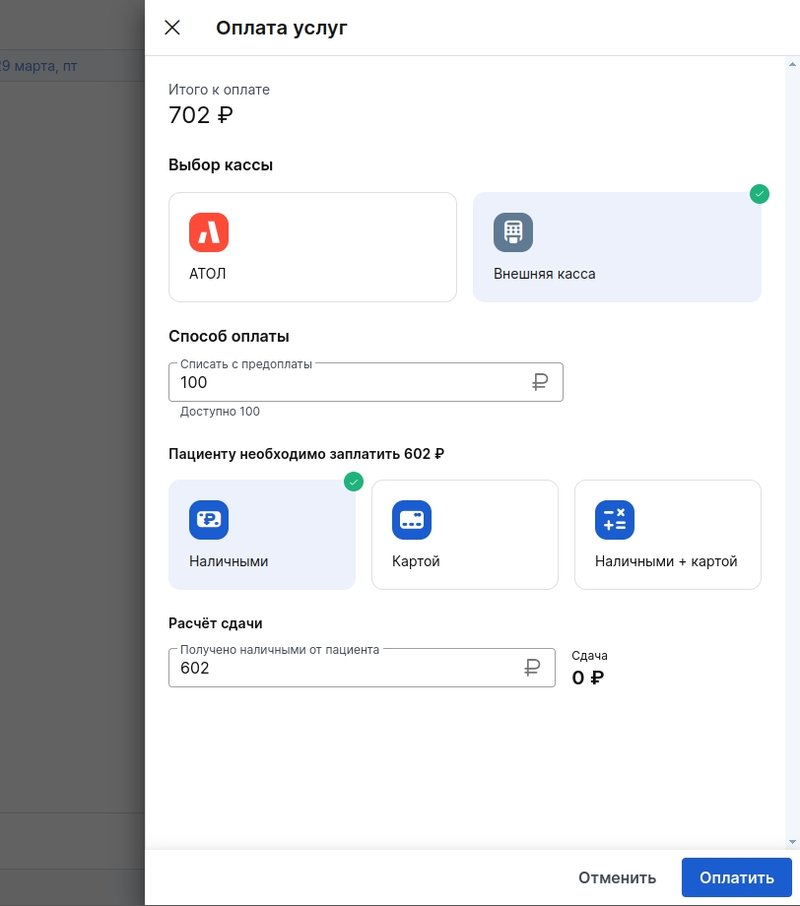Модуль «Планы лечения» позволяет назначать пациентам комплекс услуг вместо обычных рекомендаций, а также добавлять эти услуги в план лечения прямо из каталога.
Модуль полезен тем, что:
- помогает пациенту запланировать время и расходы на лечение;
- повышает количество повторных приёмов;
- повышает лояльность пациентов к клинике.
Как подключить «Планы лечения»? 
1. Перейдите в «Настройки», раздел «Модули» и нажмите «Подключить» на карточке модуля «Планы лечения».
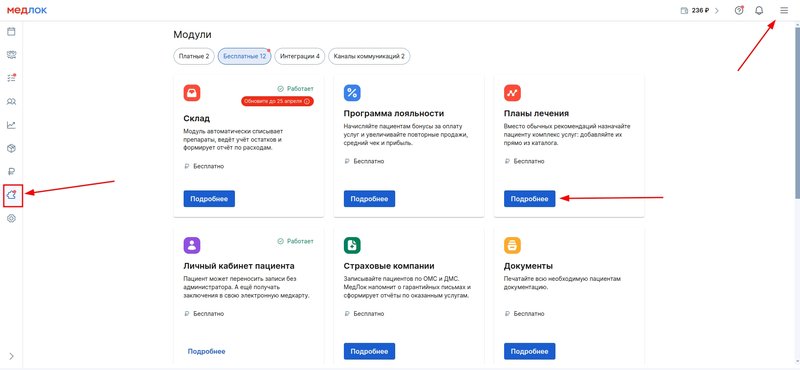
2. Выберите настройки печати: внутри заключения и протокола или отдельным документом; печатать с ценами или без.
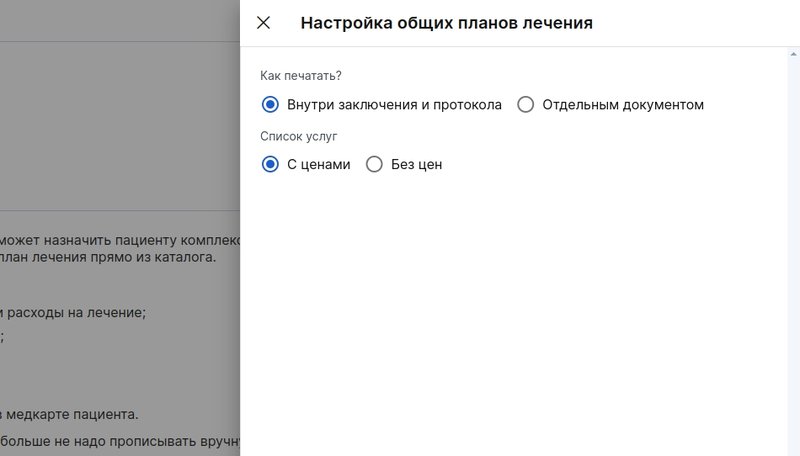
Как выглядит план лечения? 
План лечения в профиле пациента содержит процент выполнения плана, стоимость всех услуг, включенных в план и неоплаченную сумму.
Если пациент вносил предоплату или у него есть долг, эти сведения также будут отображены в плане.
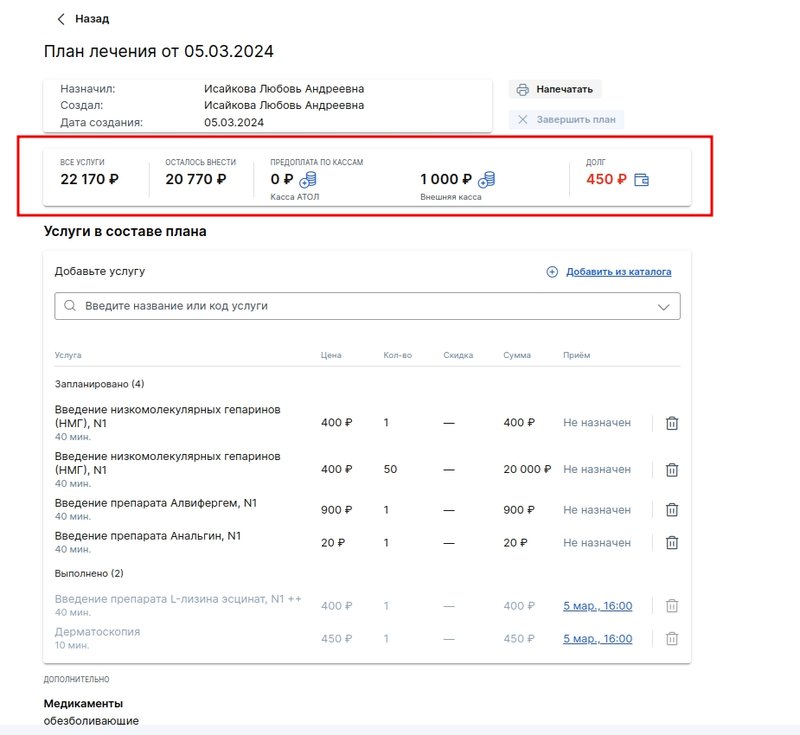
Ниже указан перечень назначенных услуг и дата визита, если она уже назначена.
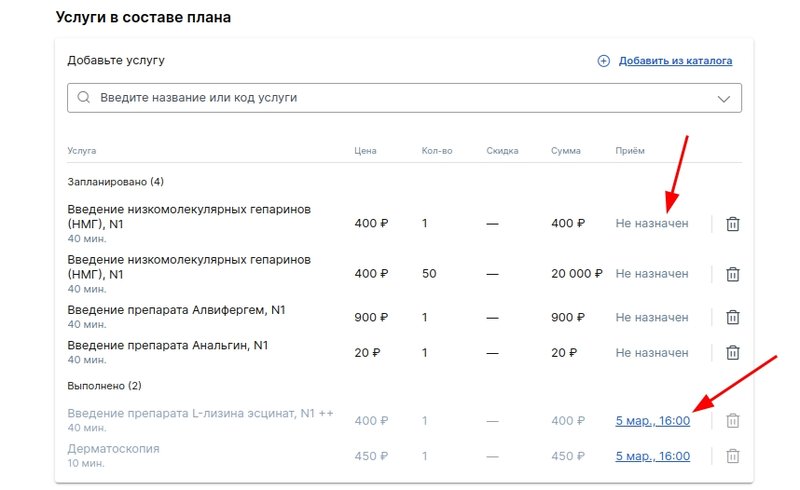
При необходимости можно добавить услуги в план лечения.
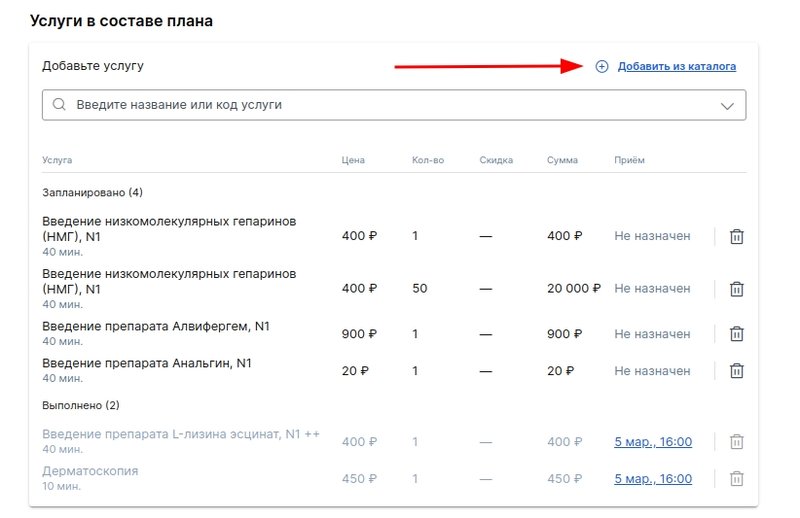
Как добавить шаблон общего плана лечения? 
1. Перейдите в «Настройки», раздел «Планы лечения» и нажмите «Добавить шаблон».
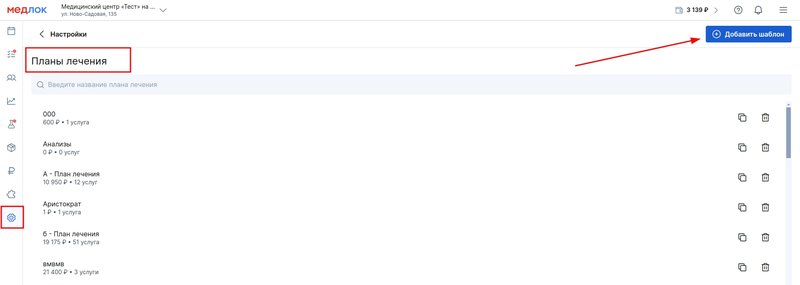
2. Укажите название программы лечения.
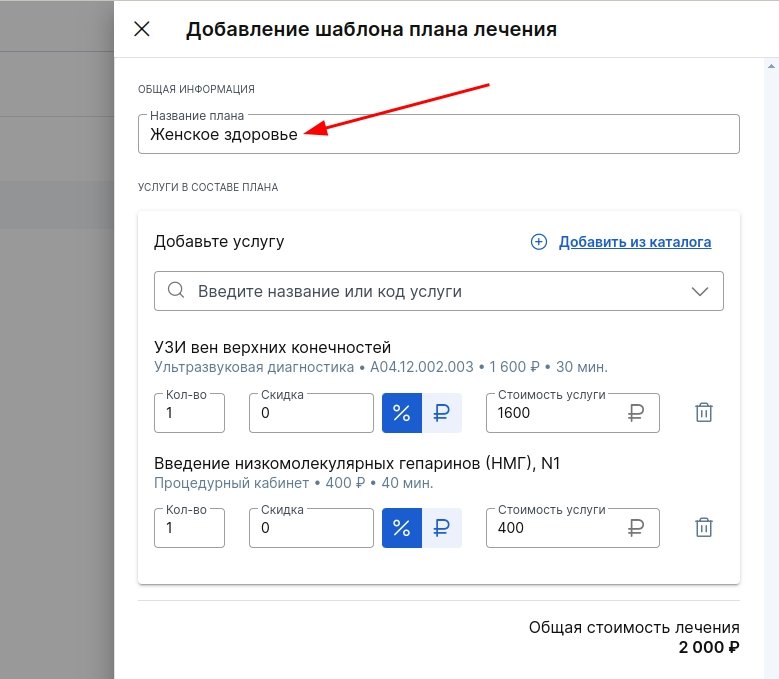
3. Добавьте услуги из каталога или введите название услуги в поле для текста.
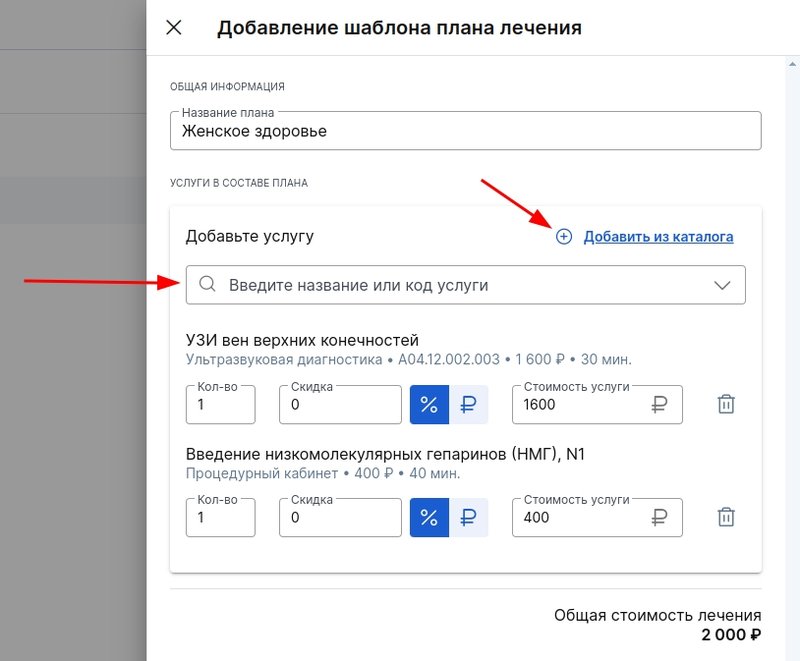
4. Когда заполните перечень услуг, нажмите «Добавить», чтобы сохранить изменения.
В разделе «Планы лечения» вы можете удалять шаблоны или копировать их, чтобы создать на их основе новые шаблоны.
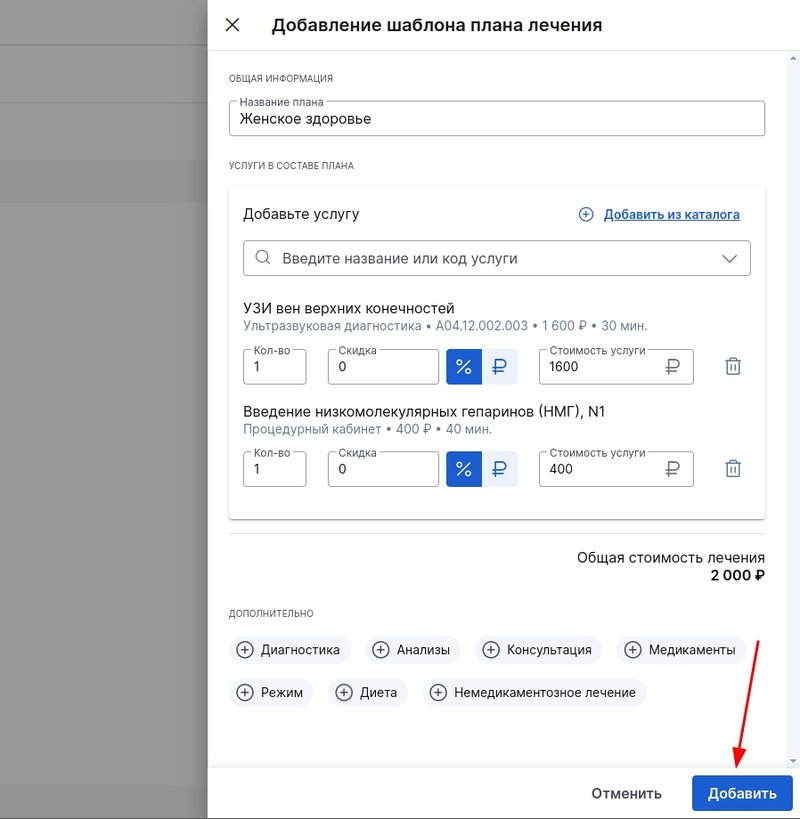
Как назначить план лечения пациенту? 
Назначить пациенту план лечения можно двумя способами: во время приема, при заполнении протокола или добавив его в карту пациента после приема.
Чтобы добавить план лечения во время приема:
1. Нажмите «Добавить план лечения» в протоколе.
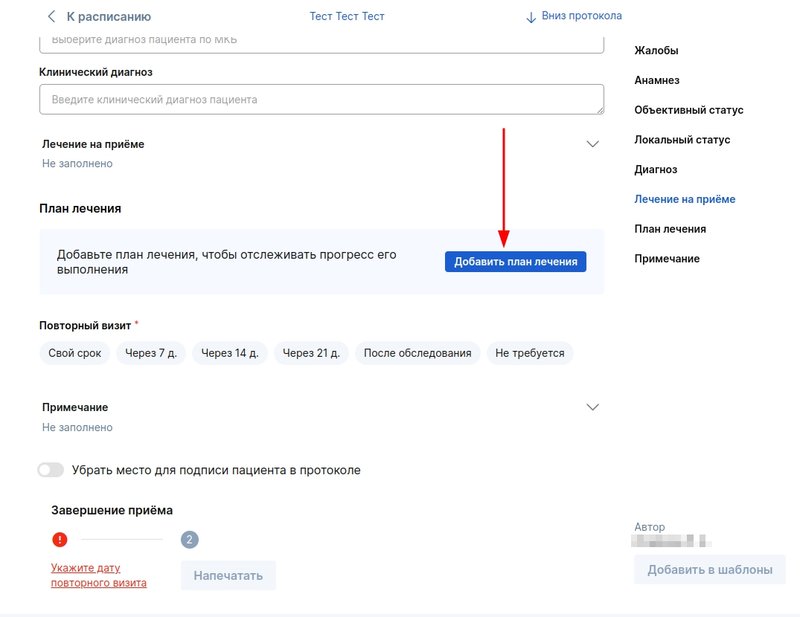
2. Выберите шаблон плана лечения или составьте план с нуля, для этого нажмите «Без шаблона».
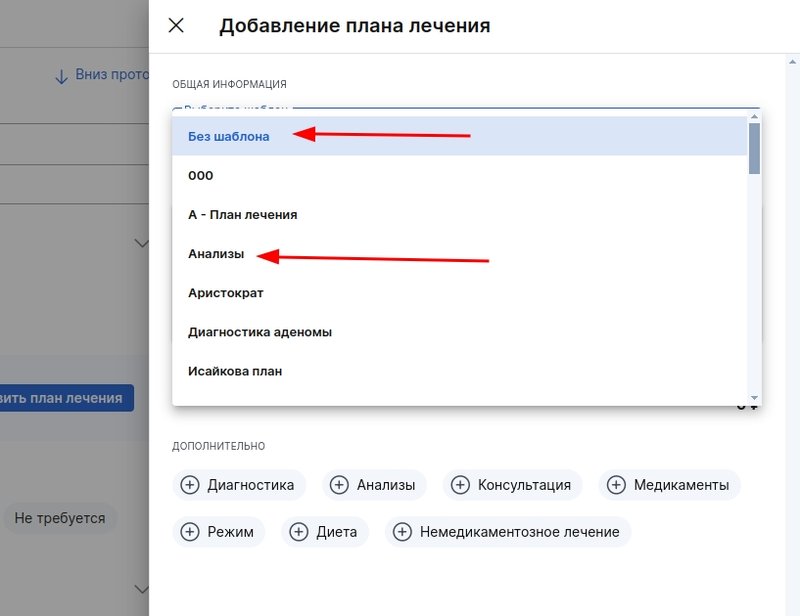
3. Вы также можете дополнить план лечения услугами, которых нет в каталоге вашей клиники, рекомендовать режим, диету и т. д.
Для этого заполните поля для ввода текста под словом «Дополнительно».
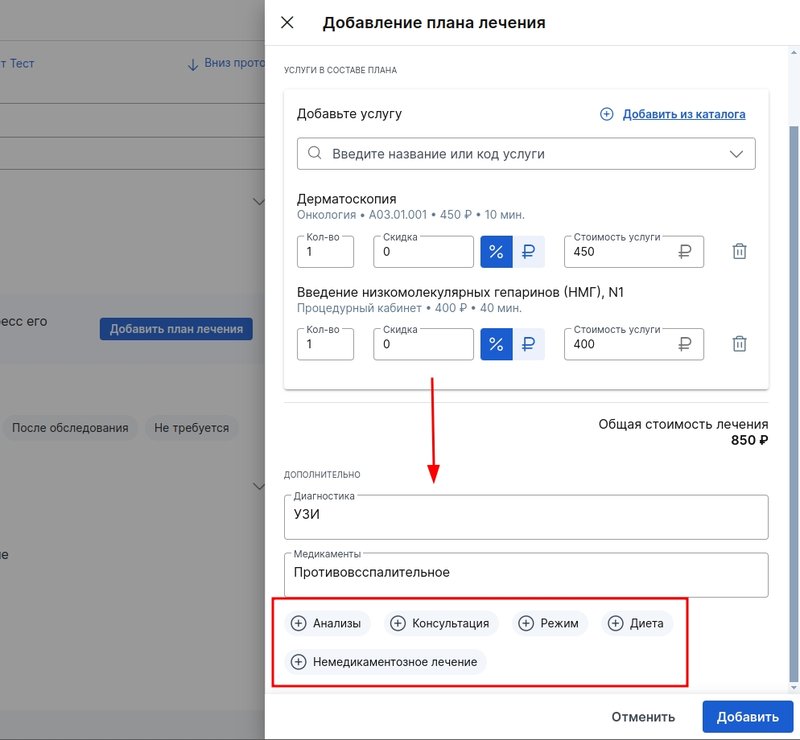
4. Когда план будет готов, нажмите «Добавить», чтобы план сохранился в протоколе приема.
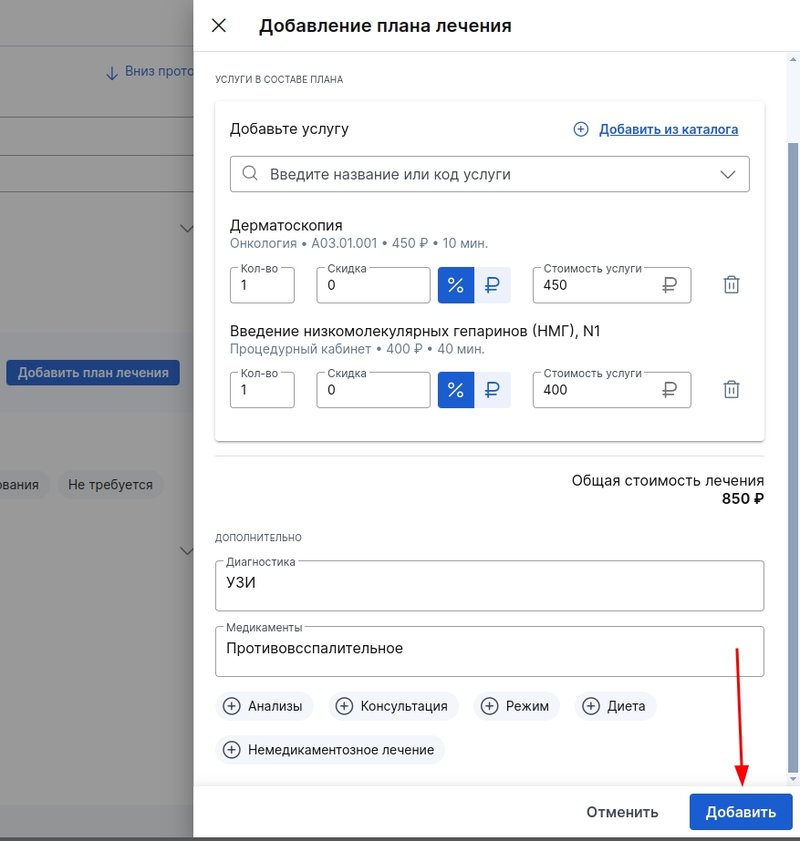
Чтобы изменить план лечения, нажмите «Редактировать» в протоколе приема.
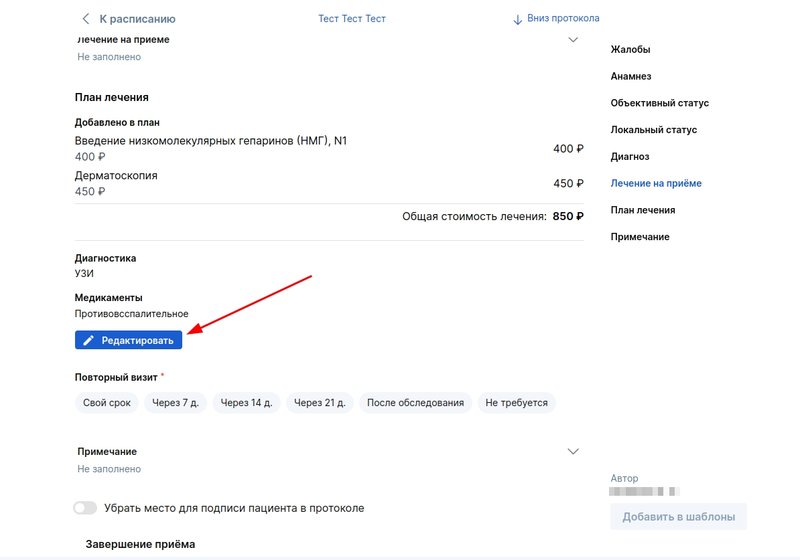
Чтобы добавить план лечения в карту пациента после приема,
1. Перейдите в раздел «Пациенты» и откройте профиль пациента. Выберите раздел «Назначения» и нажмите «Добавить план».
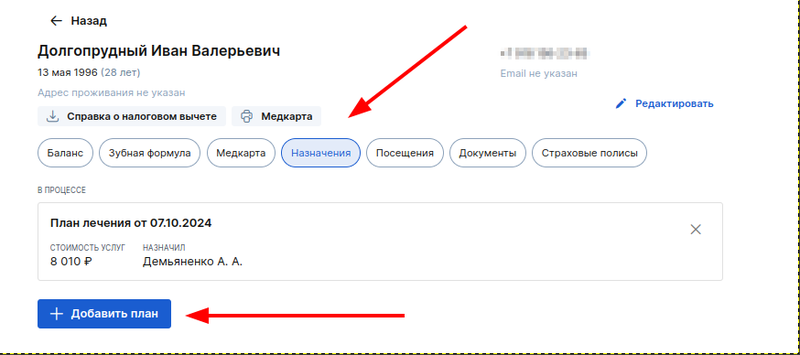
Созданный план лечения отобразится в карте пациента.
Как назначить стоматологический план лечения?
Стоматологический план лечения можно назначить во время приема, при заполнении протокола или добавив его в карту пациента после приема.
Стоматологические планы отличаются от общих тем, что для каждого пациента план составляется индивидуально с выбором области проведения манипуляций. Шаблоны для стоматологических планов лечения недоступны.
Чтобы добавить стоматологический план лечения во время приема:
1. Нажмите на кнопку «Добавить план лечения».
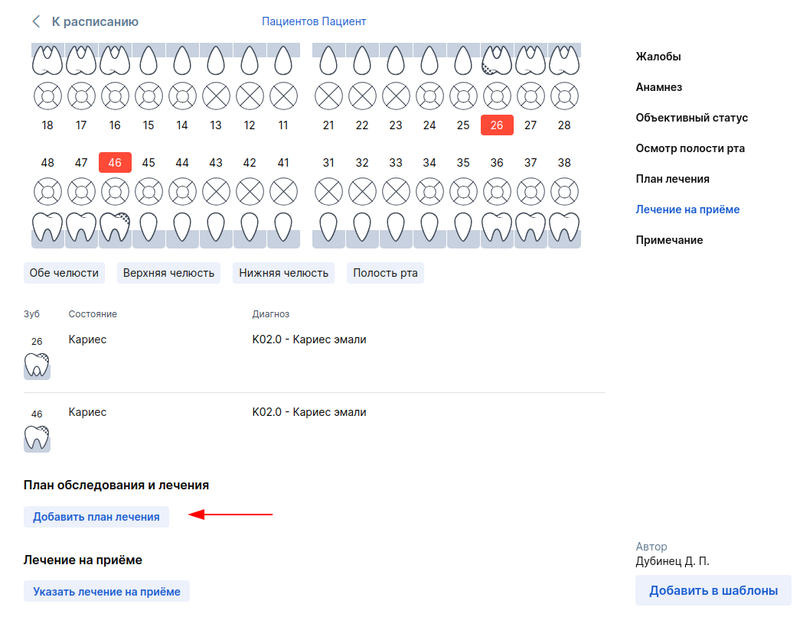
Вы также можете переключиться в окне добавления информации по зубам на вкладку «План лечения».
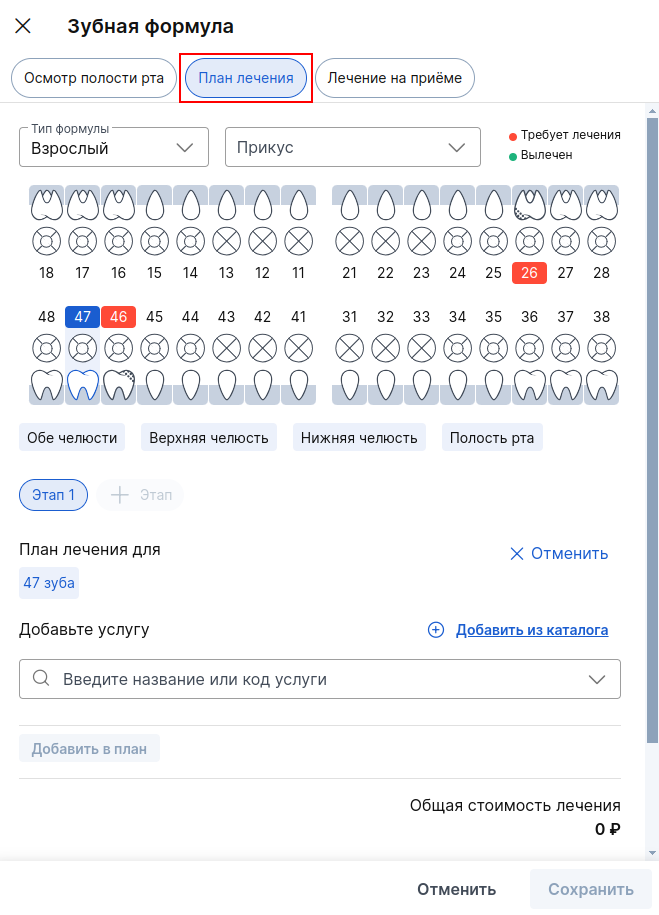
2. Выберите нужный зуб или его часть. Лечение можно разделить на несколько этапов, заполнить 2 этап можно будет только после сохранения данных в первом.
Укажите для зуба необходимые услуги, затем нажмите кнопку «Добавить в план».
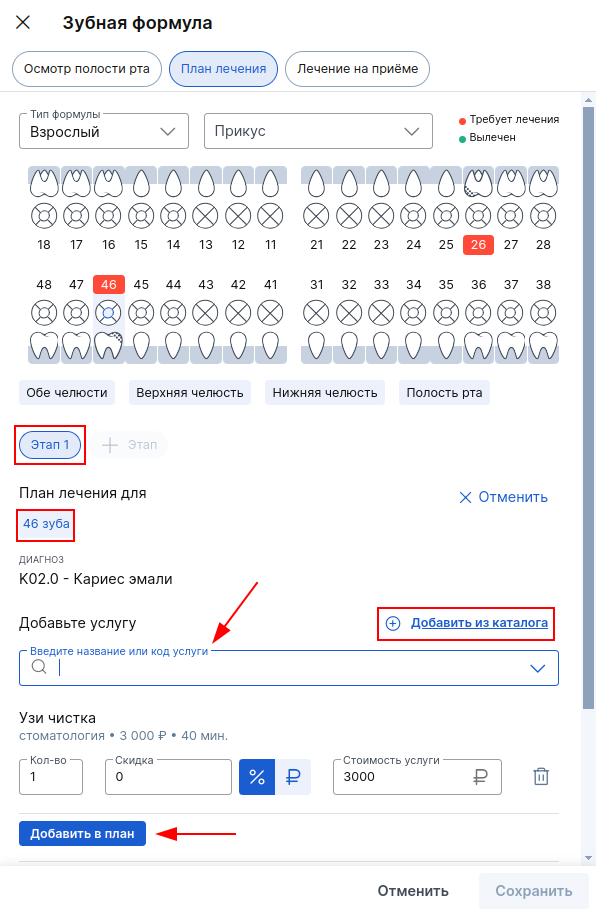
- Чтобы указать услуги во 2 этапе, нажмите на «+Этап», а затем на нужный зуб.
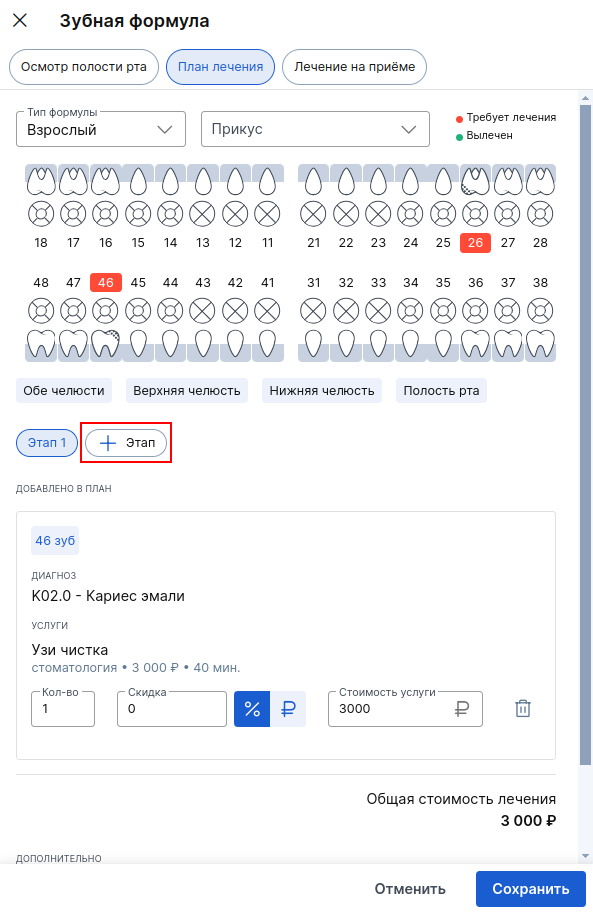
4. После внесения всех необходимых данных, нажмите «Сохранить».
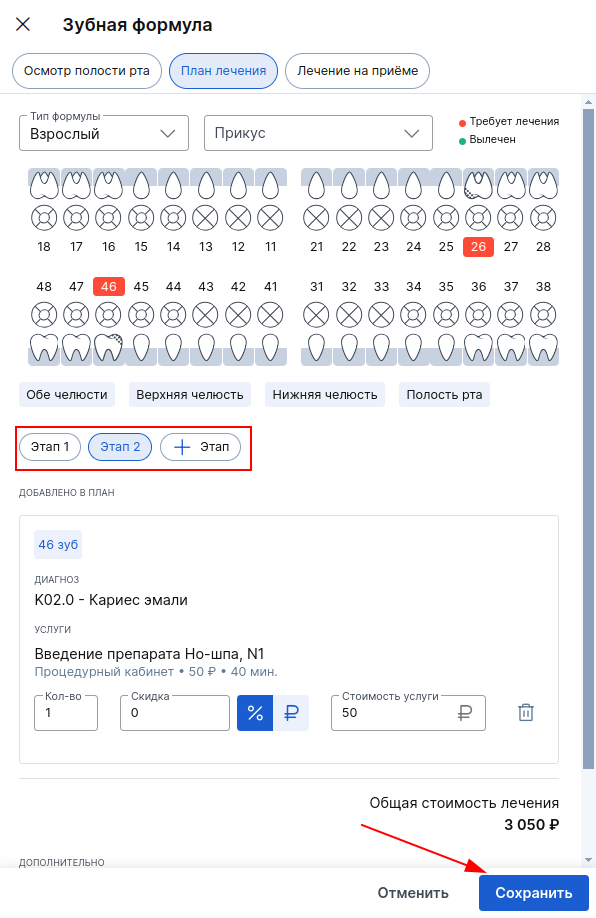
5. Готовый план лечения отобразится в протоколе. Если необходимо отредактировать его, нажмите на «Редактировать».
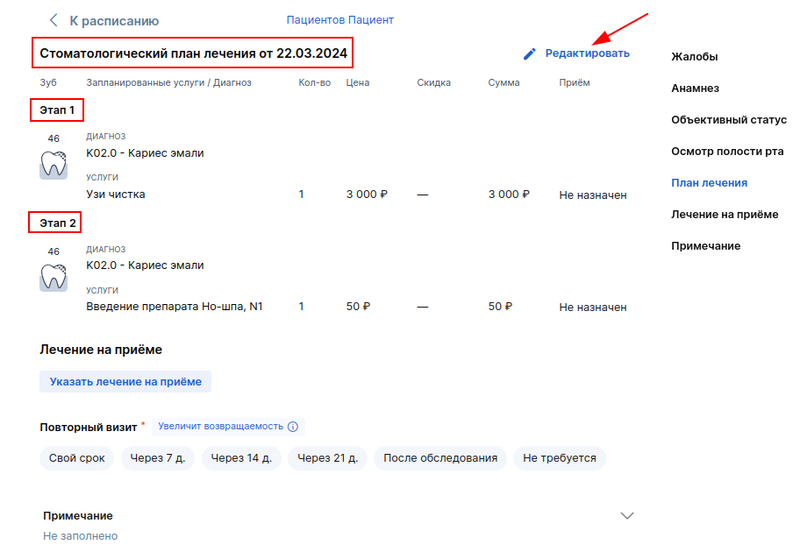
Чтобы добавить план лечения после приема:
1. Перейдите в профиль пациента, во вкладку "Зубная формула"
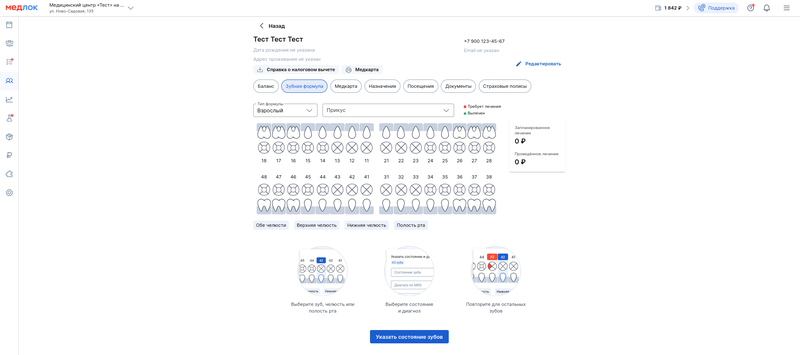
- Выберите зуб, в открывшимся окне перейдите во вкладку "План лечения". Укажите для зуба необходимые услуги, затем нажмите кнопку «Добавить в план».
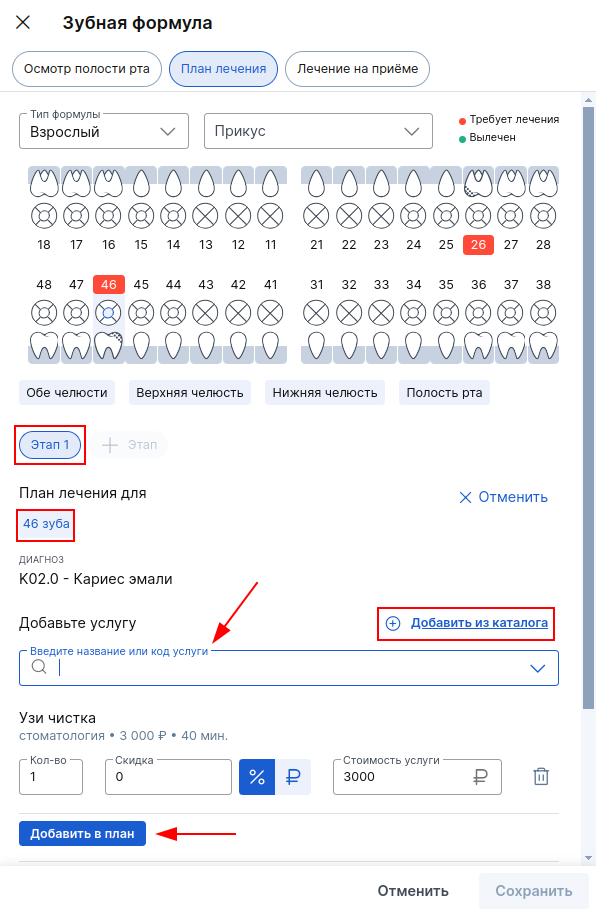
- После внесения всех необходимых данных, нажмите «Сохранить».
Как распечатать план лечения? 
Напечатать план лечения можно двумя способами:
1. Нажмите «Напечатать» внизу протокола.
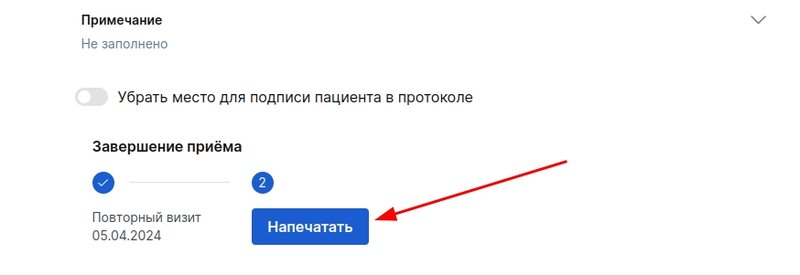
Если ранее в настройках модуля вы выбрали печать внутри протокола,
то перед печатью сможете отметить: напечатать протокол осмотра и/или заключение.
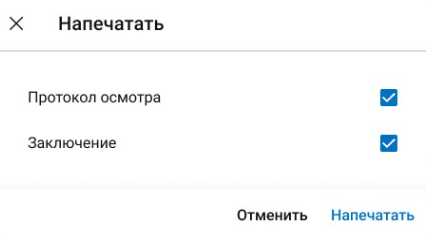
Если же в настройках модуля выбрана печать отдельным документом,
то план лечения нужно отметить дополнительно.
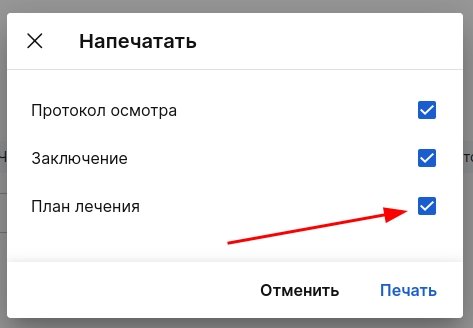
2. При печати из профиля пациента нажмите на знак принтера в открывшемся плане лечения.
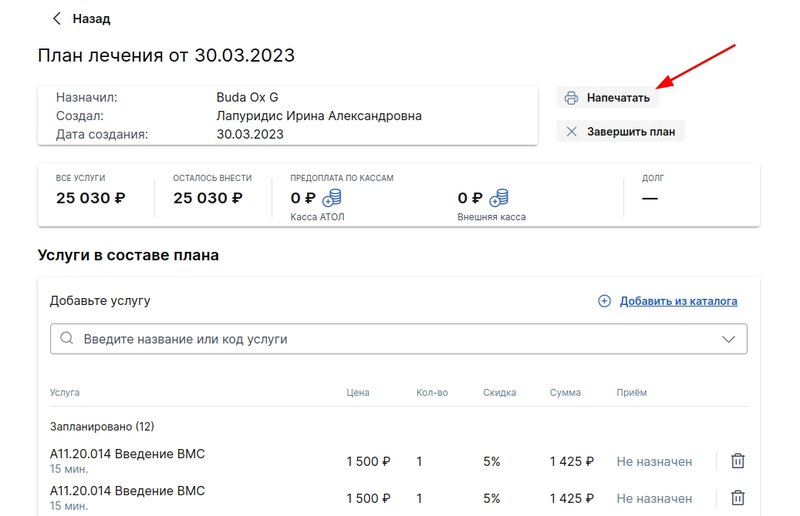
Как внести предоплату по услугам из плана лечения? 
Вы можете внести предоплату со страницы плана лечения в профиле пациента:
1. Нажмите на план лечения в профиле пациента.
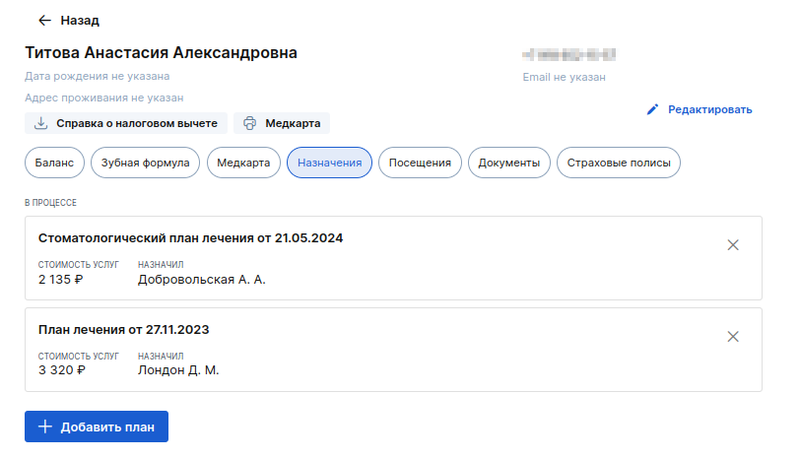
- Выберите Кассу Атол или Внешнюю кассу.
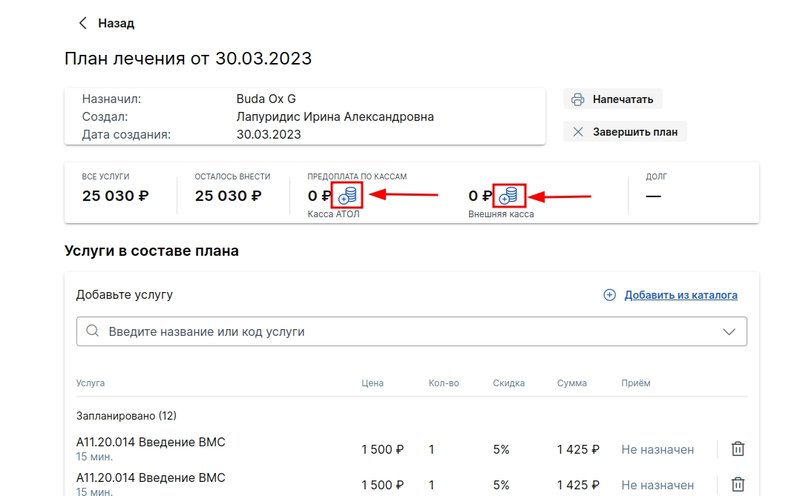
3. Нажмите «Внести предоплату».
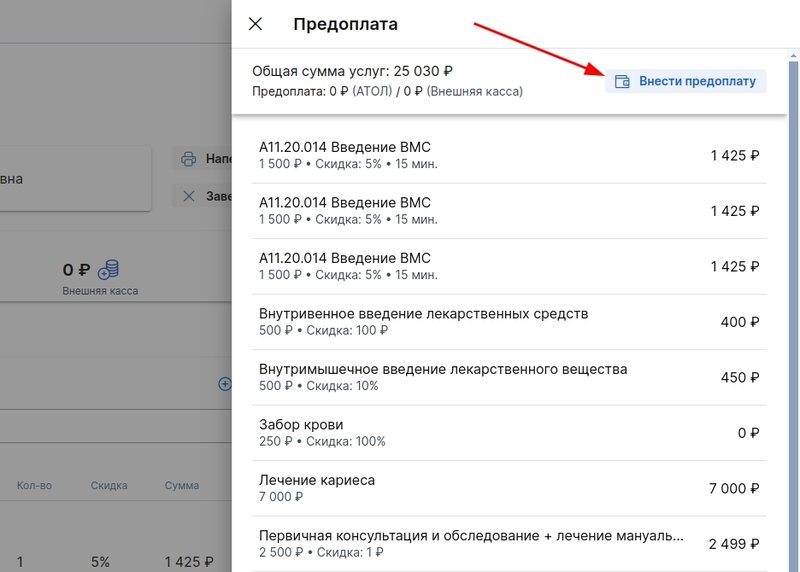
Если пациент хочет внести всю сумму, выберите полную оплату.
В таком случае можно выбрать смешанную оплату: укажите часть суммы в графе «Списать с карты», а вторую часть в графу «Наличные».
Нажмите «Внести предоплату».
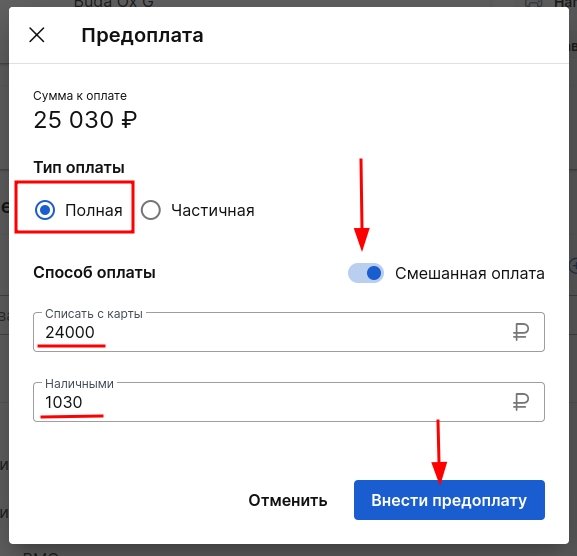
Если пациент вносит часть суммы, выберите частичную оплату.
При частичной оплате можно выбрать либо наличные, либо оплату картой.
Укажите сумму и нажмите «Внести предоплату».
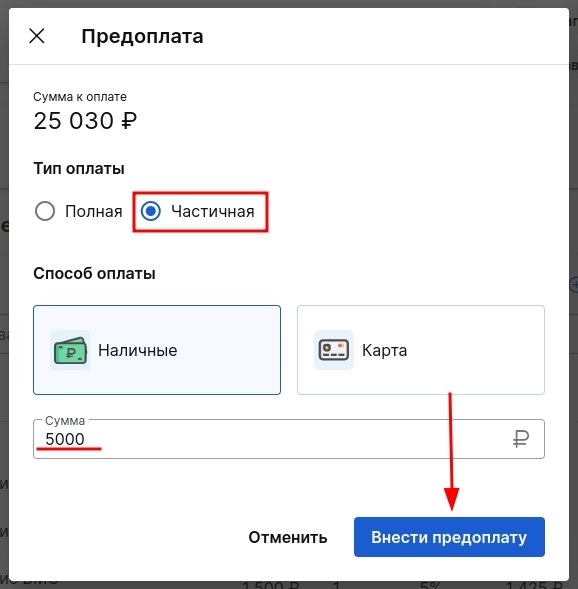
Как записать пациента на прием или услугу из плана лечения? 
1. Выберите в расписании нужное время и укажите данные пациента.
Нажмите «Из плана лечения».
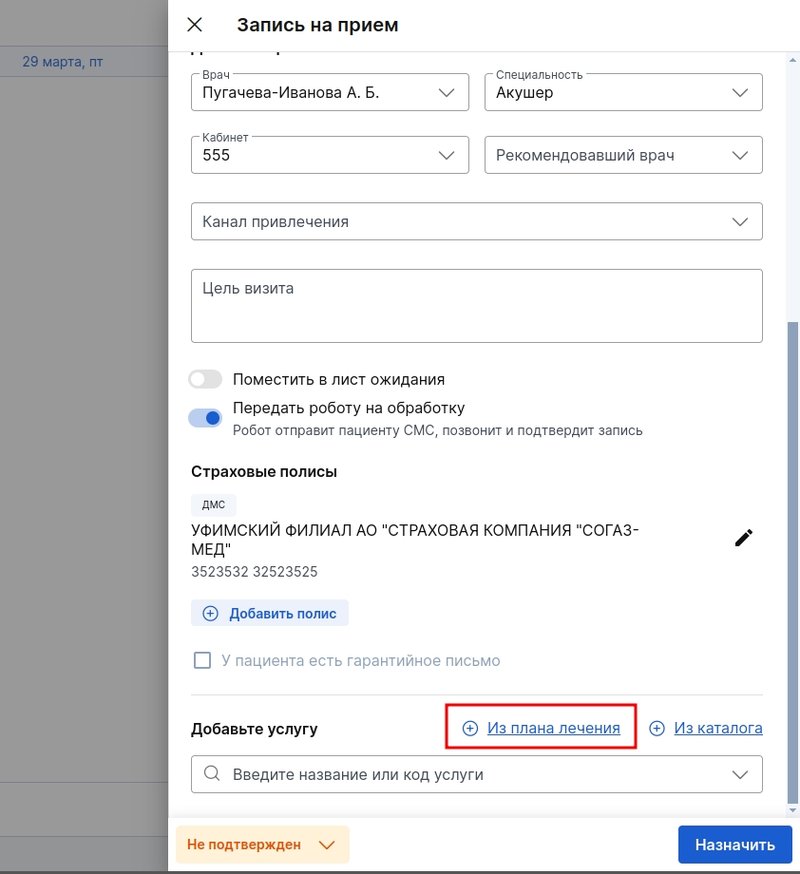
- Выберите услуги из плана лечения и нажмите «Добавить».
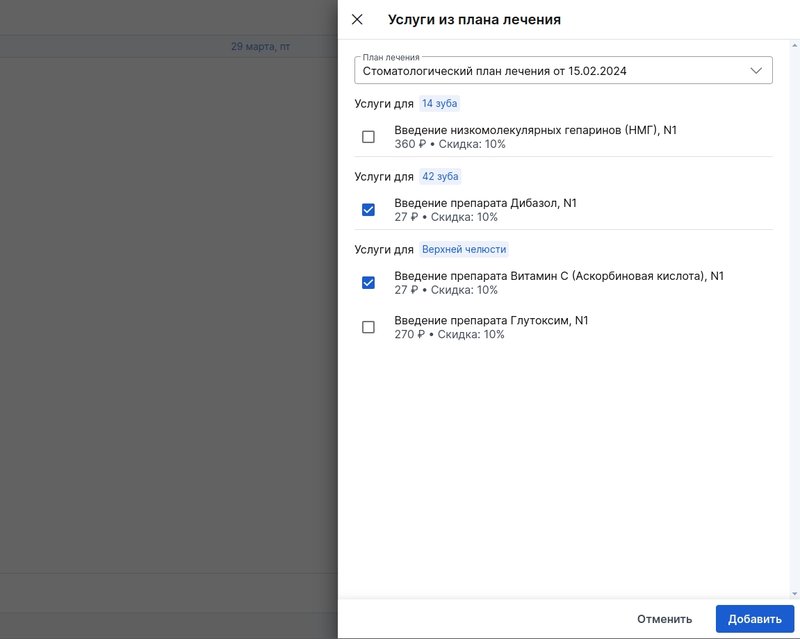
3. Услуги отобразятся в записи на прием.
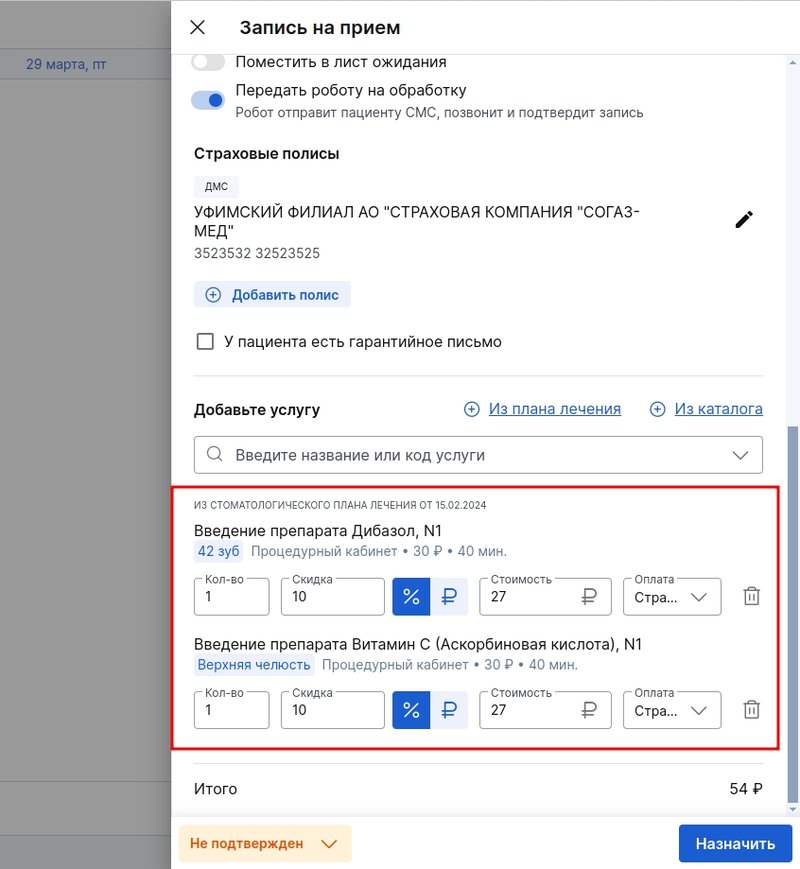
Как провести оплату по услугам из плана лечения? 
Если пациент был записан на услуги из плана лечения и оплачивает их после визита, перейдите в запись на прием.
1. Перейдите во вкладку «Услуги».
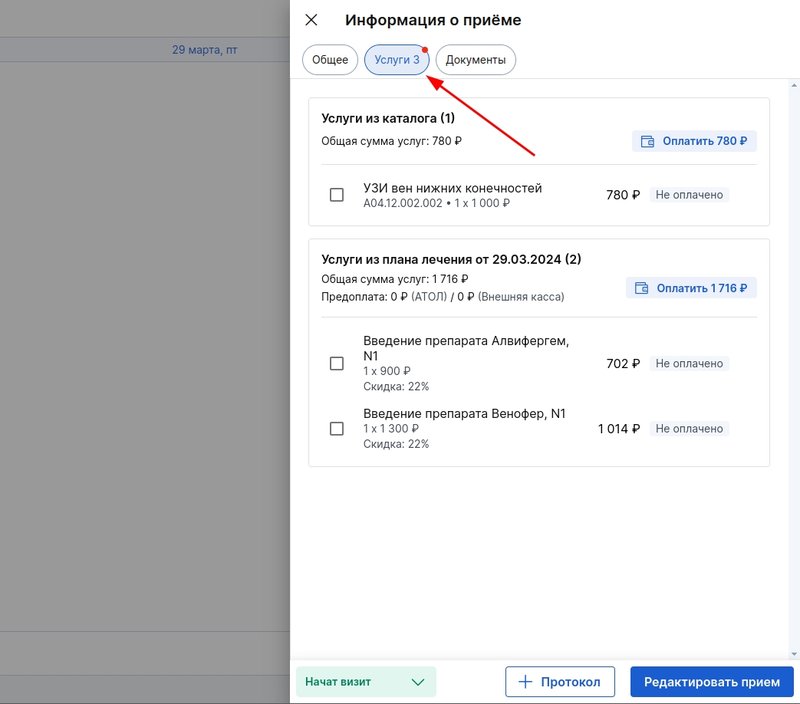
2. Отметьте галочкой услуги для оплаты и нажмите «Оплатить».
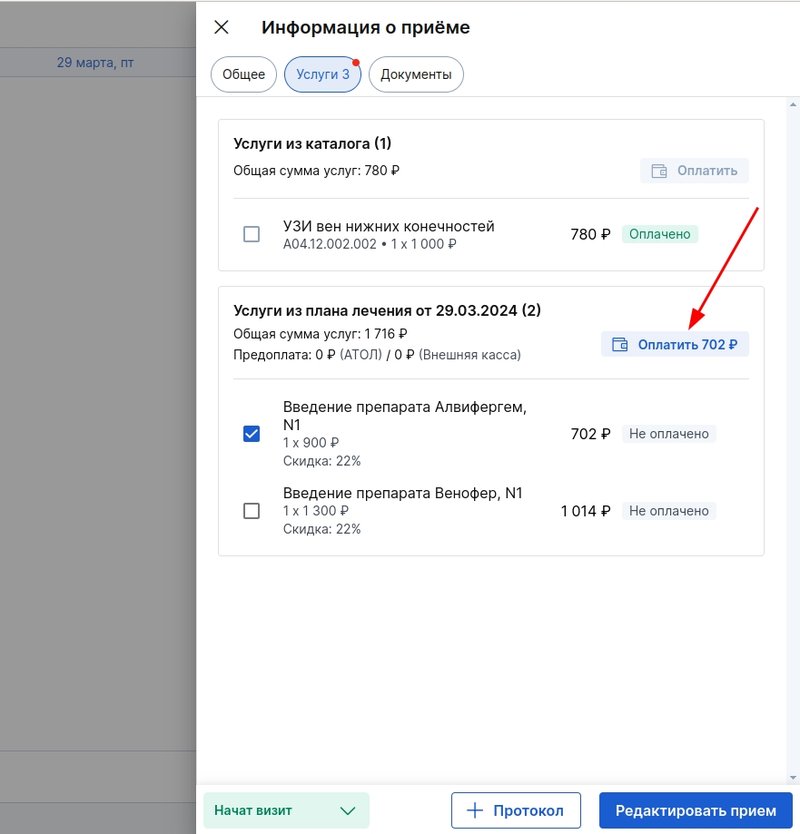
3. Выберите полную или частичную оплату, кассу Атол или внешнюю кассу, а также способ оплаты.
Нажмите «Оплатить».